1、在Excel中做好图表之后,右键点击图表中的柱形或者折线等,点击列表中的“选择数据”,如下图所示。
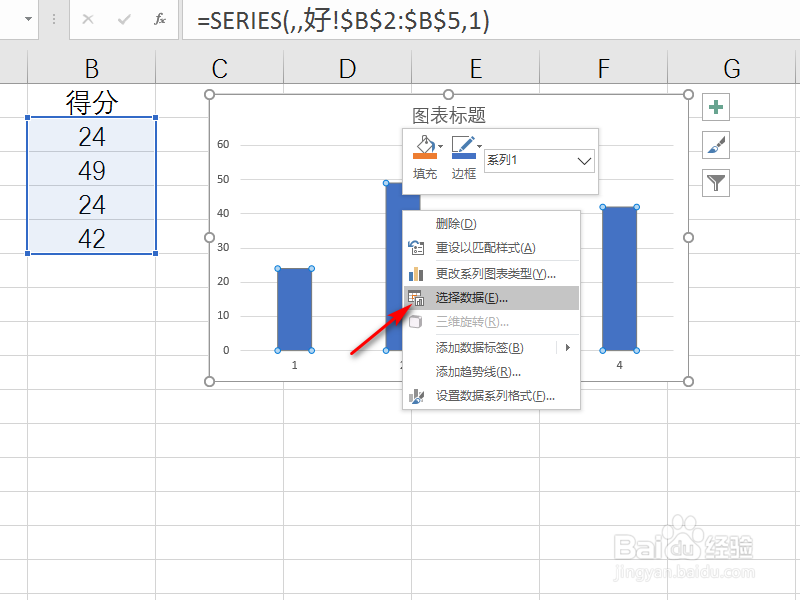
2、在弹出的对话框中点击“水平坐标轴”下的“编辑”,如下图所示。

3、选择要设置为横走标轴的单元格区域,点击“确定”,就为Excel图表设置好了横走标轴,如下图所示。

4、右键点击纵坐标轴,如下图所示,选择列表中的“设置坐标轴格式”,如下图所示。
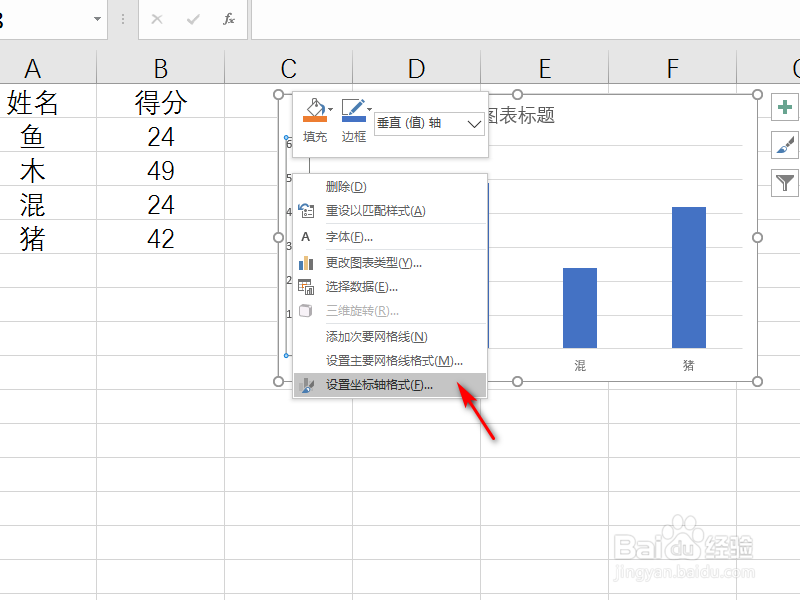
5、在右侧列表中可以更改纵坐标轴的最大最小值、间距,甚至数字格式等等各种设置,如下图所示。

6、最后,更改了横纵坐标轴的数据图表效果如下图所示。

时间:2024-10-17 04:34:08
1、在Excel中做好图表之后,右键点击图表中的柱形或者折线等,点击列表中的“选择数据”,如下图所示。
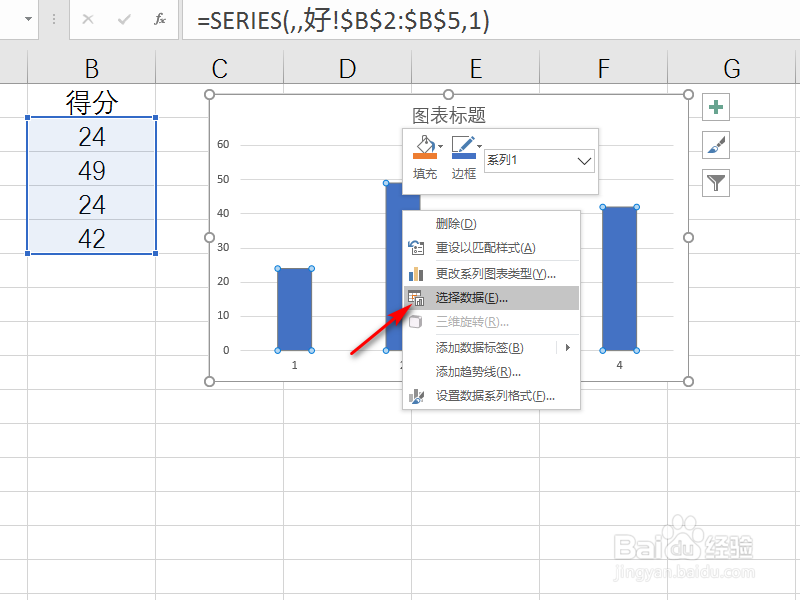
2、在弹出的对话框中点击“水平坐标轴”下的“编辑”,如下图所示。

3、选择要设置为横走标轴的单元格区域,点击“确定”,就为Excel图表设置好了横走标轴,如下图所示。

4、右键点击纵坐标轴,如下图所示,选择列表中的“设置坐标轴格式”,如下图所示。
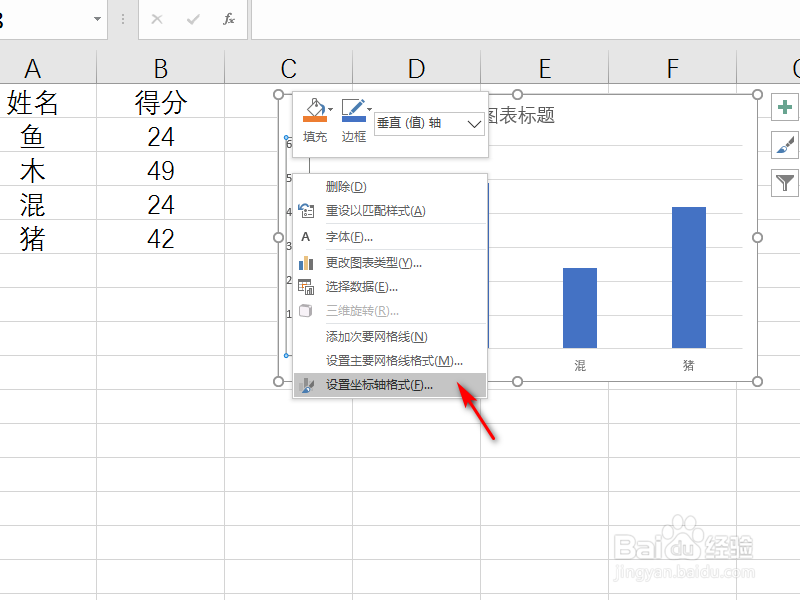
5、在右侧列表中可以更改纵坐标轴的最大最小值、间距,甚至数字格式等等各种设置,如下图所示。

6、最后,更改了横纵坐标轴的数据图表效果如下图所示。

